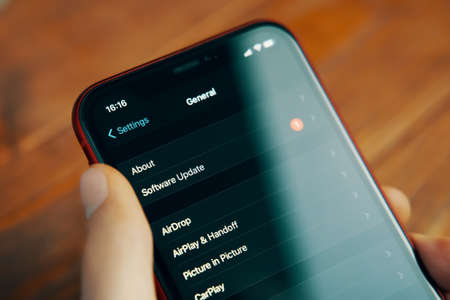La gestion des mots de passe sur un iPhone est une priorité pour bon nombre d’utilisateurs. Avec l’augmentation des données personnelles stockées en ligne, il est essentiel de disposer d’une méthode fiable pour sauvegarder ses informations.
Voici un guide pratique pour vous aider à stocker vos mots de passe en toute sécurité, tout en simplifiant leur gestion au quotidien.
Pourquoi sauvegarder ses mots de passe sur l’iPhone est essentiel ?
Avec l’essor des technologies numériques, chaque utilisateur est confronté à des dizaines, voire des centaines de mots de passe à retenir. L’iPhone, grâce à son écosystème Apple, offre des solutions intégrées pour gérer ces informations sensibles.
- Protéger ses données personnelles : Les cyberattaques ciblent souvent les mots de passe. Les sécuriser est une mesure essentielle pour éviter les accès non autorisés.
- Faciliter l’accès : Avoir ses mots de passe enregistrés permet de gagner du temps et d’éviter de les oublier.
- Une expérience utilisateur améliorée : Grâce aux fonctionnalités comme Face ID ou Touch ID, accéder à vos comptes devient fluide et sécurisé.
Utiliser le trousseau iCloud : La méthode native d’iOS
Le trousseau iCloud est l’une des fonctionnalités phares d’iOS pour gérer les mots de passe. Ce système intégré à votre iPhone offre une solution simple et sécurisée.
Comment activer le trousseau iCloud ?
- Accédez aux Réglages de l’iPhone :
- Ouvrez l’application Réglages.
- Appuyez sur votre nom en haut de l’écran, puis sur iCloud.
- Activez le trousseau iCloud :
- Faites défiler jusqu’à Trousseau et activez l’option.
- Saisissez votre mot de passe Apple ID pour confirmer.
Enregistrer un mot de passe automatiquement
- Lors de la création d’un compte sur une application ou un site web, iOS propose d’enregistrer automatiquement les informations.
- Appuyez sur Enregistrer dans le trousseau iCloud lorsque l’option s’affiche.
Consulter vos mots de passe enregistrés
- Ouvrez les Réglages, puis allez dans Mots de passe.
- Utilisez Face ID, Touch ID ou votre code pour accéder à la liste des mots de passe.
- Appuyez sur un compte pour afficher les informations détaillées.
Citation : « Avec le trousseau iCloud, je n’ai plus à m’inquiéter de perdre mes identifiants, tout est parfaitement synchronisé entre mes appareils. »
Gestionnaires de mots de passe tiers : Une alternative complète
Si vous souhaitez explorer d’autres options que le trousseau iCloud, de nombreux gestionnaires de mots de passe sont compatibles avec iOS. Ces solutions offrent souvent des fonctionnalités supplémentaires comme le partage sécurisé ou l’authentification à deux facteurs.
Meilleures alternatives pour iPhone
- 1Password : Une solution intuitive avec remplissage automatique, synchronisation entre appareils, et chiffrement de haut niveau.
- Dashlane : Propose un tableau de bord de sécurité et des options de partage sécurisé.
- LastPass : Idéal pour les utilisateurs recherchant un stockage dans le cloud et des outils d’audit de sécurité.
Retour d’expérience : Un utilisateur déclare : « En utilisant 1Password, j’ai pu partager mes mots de passe professionnels en toute sécurité avec mon équipe. »
Synchroniser les mots de passe entre appareils Apple
L’un des grands avantages de l’écosystème Apple est la synchronisation. Une fois enregistrés dans le trousseau iCloud, vos mots de passe sont accessibles sur tous vos appareils, y compris Mac, iPad et iPhone.
Étapes pour activer la synchronisation
- Sur iPad ou Mac :
- Connectez-vous au même Apple ID.
- Activez le trousseau dans les réglages iCloud.
- Vérification sur iPhone :
- Allez dans Réglages > Mots de passe pour voir si les informations sont à jour.
Exporter vos mots de passe pour une sauvegarde externe
Si vous souhaitez conserver une copie de vos mots de passe ou les transférer vers un autre gestionnaire, voici comment procéder :
- Depuis les Réglages :
- Accédez à Mots de passe.
- Appuyez sur Exporter les mots de passe (option disponible à partir d’iOS 15).
- Choix du format :
- Les mots de passe sont exportés sous forme de fichier crypté, nécessitant un mot de passe principal pour le décryptage.
- Sécurisation du fichier :
- Il est recommandé de stocker ce fichier dans un environnement sécurisé comme un disque externe ou une clé USB chiffrée.
FAQ : Tout ce que vous devez savoir
Comment récupérer un mot de passe oublié ?
- Allez dans Réglages > Mots de passe.
- Recherchez le compte en question et visualisez le mot de passe après vérification.
Puis-je partager un mot de passe depuis mon iPhone ?
- Oui, en sélectionnant un mot de passe, vous pouvez le partager via AirDrop avec un autre utilisateur Apple.
Le trousseau iCloud est-il totalement sécurisé ?
- Oui, Apple utilise un chiffrement de bout en bout pour garantir la confidentialité des données.
Si vous avez des astuces ou des expériences à partager, laissez un commentaire ci-dessous pour enrichir cet article !